Kiwari, file PRN tiasa didakan di sababaraha sistem operasi anu ngalaksanakeun sababaraha tugas, gumantung kana program dimana aranjeunna asalna didamel. Dina kerangka instruksi ieu, urang bakal mertimbangkeun kadua jinis pormat anu aya sareng ngobrol ngeunaan perangkat lunak anu cocog pikeun dibuka.
Mukaan File Filem
Aya seueur program anu tiasa ngolah file dina pormat PRN, gumantung kana jinisna. Kami ngan ukur nengetan dua aranjeunna, anu paling merenah sareng anu tiasa diaksés ku naon waé pangguna Windows.
Métode 1: Microsoft Excel
Vérsi format PRN ieu tiasa diciptakeun sareng dibuka dina Microsoft Excel, anu mangrupikeun bagian tina pakét software perusahaan perusahaan ieu. Eusi file sapertos mangrupikeun méja anu diékspor ka format teks kanggo nransper inpormasi. Anjeun tiasa neuleuman langkung seueur ngeunaan parangkat lunak ti hiji artikel khusus.
Maca deui: Kumaha carana masang Microsoft Excel
Catetan: Gantina Excel, anjeun tiasa ngarobih panyunting sanésna, tapi eusi file tiasa disimpang pisan.
Unduh Microsoft Excel
- Ngundeur sareng pasang program anu ditangtukeun kana komputer anjeun. Saatos ngamimitian, klik tautan "Buka buku sanés" jeung, dina kaca "Open"klik kana ikon "Ringkesan".
- Tina daptar daptar turun format, pilih "Sadaya file" atanapi File téks.

Saatos éta pilih dokumén anu dipikabutuh dina komputer sareng pencét tombol "Open".
- Dina jandéla "Master of téks" dina sadaya tilu tahap éta diperyogikeun pikeun nyetél sajumlah parameter pikeun ngolahna.
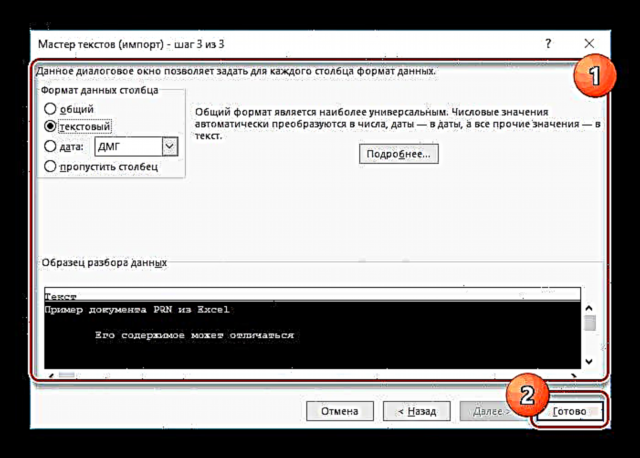
Lakukeun ku nengetan lapangan "Sawangan", sareng di tungtung ngagunakeun tombol Rengse.
- Ayeuna panempo dokumen utama di Microsoft Excel bakal dibuka, dimana eusi file PRN anu dipilih bakal dibere. Anjeun tiasa ngarobih sareng nyimpen éta dina format anu sami, kumaha, tetep émut yén pedit dina kasus ieu kawates pisan.
- Nganggo program ieu, anjeun sami tiasa muka dokumén PRN anu dilakukeun nalika nyitak.

Nanging henteu sapertos format teks, file sapertos kitu moal ditingalikeun sacara leres, sacara signifikan ngabingungkeun eusi aslina.


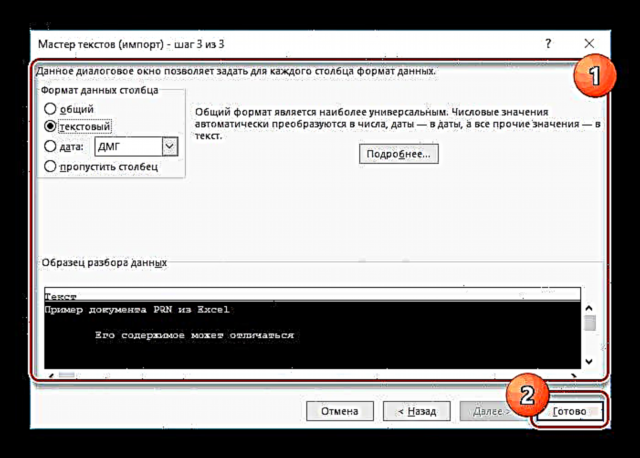


Dina kaayaan kaayaan modeu PRN ieu, nomer pilihan software alternatif kacida terbatas. Kusabab éta, solusi anu pangsaéna, hiji cara atanapi sanés, nyaéta Microsoft Excel. Salaku tambahan, anjeun tiasa muka file sapertos henteu ngan ukur dina program, tapi ogé ngalangkungan layanan online anu saluyu.
Métode 2: Adobe Acrobat
Perangkat lunak Adobe Acrobat ngadukung sajumlah ageung format, kalebet file PRN. Nanging, teu siga metodeu anu kahiji, éta ngandung rupa setélan pikeun modél printer khusus. Hal ieu dimungkinkeun pikeun nyieun file sapertos nalika nyitak dokumén dina format PDF.
Unduh Adobe Acrobat Reader
- Ngundeur sareng pasang parangkat lunak Adobe Acrobat. Anjeun tiasa ngarobih boh Acrobat Reader sareng Acrobat Pro DC, gumantung kana tujuan anjeun.
- Saatos peluncuran, dilegakeun ménu dina panel luhur File tur pilih "Open". Anjeun tiasa ogé mencét kombinasi konci "CTRL + O".
- Tina daptar sareng format, pilih pilihanna "Sadaya file".

Teras, pilih dokumén anu dipikahoyong sareng pake tombolna "Open".
- Hasilna, file bakal diolah sareng disimpen dina tab anu kapisah dina program. Anjeun tiasa ningali eusi di daérah anu khusus, nganggo alat-alat dina panel luhur, upami diperyogikeun.

Anjeun teu tiasa ngarobih eusi dina Acrobat Reader nganggo cara naon waé. Nanging, sanaos ieu, anjeun tiasa nyimpen dina bentuk téks atanapi format PDF.




Kami pariksa Adobe Acrobat mangrupikeun parangkat lunak anu pangsaéna pikeun ngolah file PRN, kusabab ngamungkinkeun anjeun sakaligus ningali eusi, ngarobih kana PDF atanapi nyitak. Sumawona, upami anjeun henteu kedah ngédit file, program lengkep gratis. Upami teu kitu, versi PRO gaduh periode percobaan 7 dinten, sapertos kalolobaan produk perusahaan séjén.
Kacindekan
Urang dianggap prosés muka file PRN ukur dina program umum, bari aya sababaraha solusi sanésna. Ieu ogé diterapkeun pikeun pangguna sistem operasi sanés ti Windows. Upami anjeun gaduh patarosan ngeunaan buka file dina platform sapertos kitu anjeun ngan ukur ngartos acan, tuliskeun ka kami dina koméntar ngeunaan ieu.















